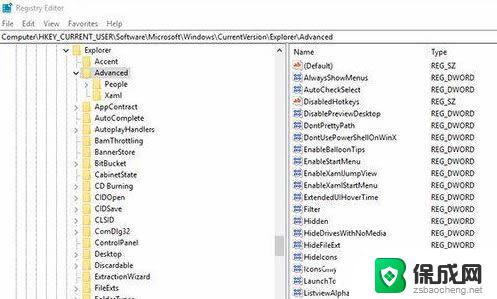艾石头win键没反应 Win10系统按键没反应怎么解决
更新时间:2024-03-15 13:30:14作者:zsbaocheng
随着科技的不断进步,人们对于电脑的依赖程度也越来越高,我们在使用电脑时难免会遇到一些问题,比如最近在使用Win10系统时出现的按键无反应的情况。特别是当我们使用艾石头win键时,发现它竟然毫无反应,不禁让人感到困惑和不安。面对这种情况,我们应该如何解决呢?本文将为大家提供一些解决方案,帮助大家顺利解决Win10系统按键无反应的问题。
一、键盘方面的原因
有些电脑键盘是带有Fn按键,可以试着这样解决:

1、按Fn+windows键关闭/启用windows键。
2、按Fn+F12启用/关闭windows键。
可以尝试这些功能键或者 Fn+功能键是否可以启用/关闭windows键。
二、重启资源管理器
1、鼠标右键点击 任务栏 空白处,然后在弹出的右键任务栏窗口中。点击【 任务管理器 】。
2、在打开的【任务管理器】窗口中,选择【Windows 资源管理器】。
3、然后右键【Windows 资源管理器】,点击【重新启动】,即可。
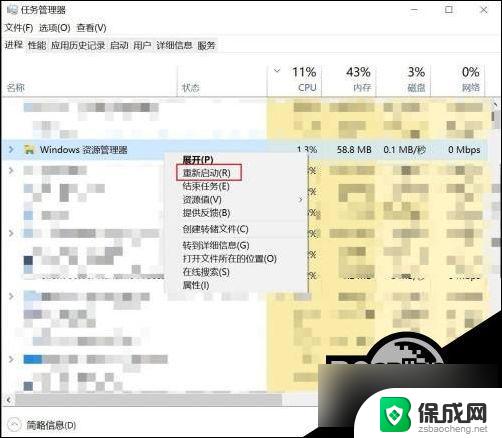
以上就是关于艾石头win键没反应的全部内容,如果您遇到相同情况,您可以按照以上方法来解决。
艾石头win键没反应 Win10系统按键没反应怎么解决相关教程
-
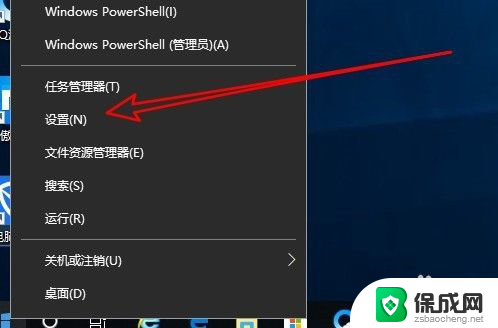 win10系统按win+g没反应 Win10下Win G组合键无法使用
win10系统按win+g没反应 Win10下Win G组合键无法使用2024-04-30
-
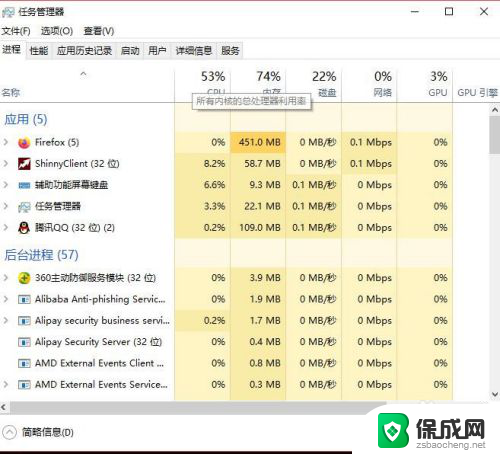 win10桌面图标没有反应,鼠标没反应 win10系统电脑桌面图标点击没反应怎么解决
win10桌面图标没有反应,鼠标没反应 win10系统电脑桌面图标点击没反应怎么解决2024-06-22
-
 键盘不好用了,没反应是怎么回事 电脑键盘无反应怎么办
键盘不好用了,没反应是怎么回事 电脑键盘无反应怎么办2024-05-26
-
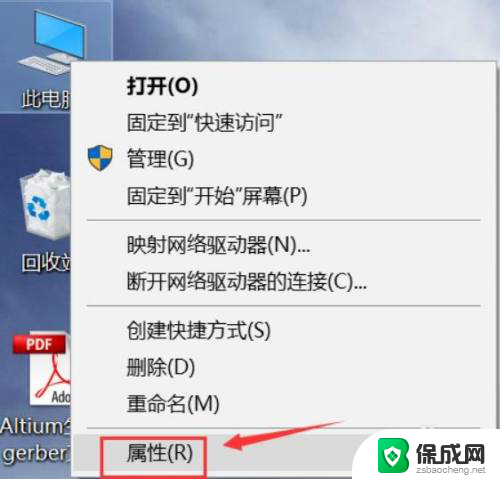 win10键盘鼠标全部没反应 Win10 usb键盘失灵怎么解决
win10键盘鼠标全部没反应 Win10 usb键盘失灵怎么解决2024-01-25
-
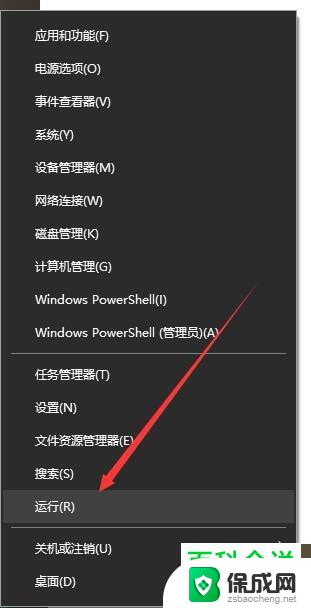 笔记本右键反应慢 win10 Win10桌面右键反应很慢的解决方法
笔记本右键反应慢 win10 Win10桌面右键反应很慢的解决方法2024-03-07
- win11点网络图标没反应 win 11 wifi图标点了没反应怎么处理
- win10电脑声音图标点了没反应怎么办 win10桌面音量图标点击没有反应怎么解决
- 主机亮了键盘和显示器没反应 电脑开机后显示器无画面键盘鼠标没反应
- win10浏览器搜索没反应 win10搜索框点击无反应怎么办
- 英伟达还能牛多久?2021年英伟达最新动态及未来发展趋势分析
- 如何有效升级显卡以提升游戏性能和图形质量:详细教程和实用技巧
- 英伟达中国打造国产GPU,摩尔线程冲刺IPO,估值超255亿
- 详细教程:Win10系统激活的多种方法与步骤,最新有效激活方法大揭秘
- 微软下跌1.41%,报416.59美元/股,市值跌破2.5万亿美元
- 详细步骤教你如何在Win7系统中进行系统还原,轻松恢复系统设置
新闻资讯推荐
- 1 微软下跌1.41%,报416.59美元/股,市值跌破2.5万亿美元
- 2 详细步骤教你如何在Win7系统中进行系统还原,轻松恢复系统设置
- 3 聊聊游戏本该怎么选择CPU(处理器):如何挑选最适合游戏的处理器?
- 4 AMD致命一击 将在移动平台上3D缓存,提升游戏体验
- 5 初探微软Win10/Win11新版Terminal,AI提升终端命令体验,全面解析最新终端技术革新
- 6 2024年11月CPU横评及选择推荐指南:最新CPU性能排名及购买建议
- 7 英伟达现在为什么甩AMD几条街了?来看看原因-详细分析两家公司的竞争优势
- 8 英伟达盘中超越苹果,再次成为全球市值最高公司,市值超过2.3万亿美元
- 9 微软宣布Win10系统将退休,如何应对升级问题?
- 10 微软上涨1.25%,报411.435美元/股,市值再创新高
win10系统推荐
系统教程推荐
- 1 win11快捷记录打开笔记 系统速记按钮开启方法
- 2 .exe在win11上打不开 win11exe文件打不开解决方法
- 3 如何增强网速win10 笔记本电脑加快网速方法
- 4 win10如何彻底删除搜狗主页 搜狗浏览器卸载步骤
- 5 戴尔笔记本开机密码忘了怎么办win10 Windows10开机密码忘了怎么办忘了怎么办
- 6 windows11改账户名字 Windows 11账户名称调整方法
- 7 win11屏幕分辨率调整不了 win11显示器分辨率调整不了怎么解决
- 8 win11本地账户如何更改名字 win11本地账户怎么改名字
- 9 win11打开usb连接 Win11如何开启U盘接口
- 10 win11显示字体设置 Windows11系统字体设置步骤